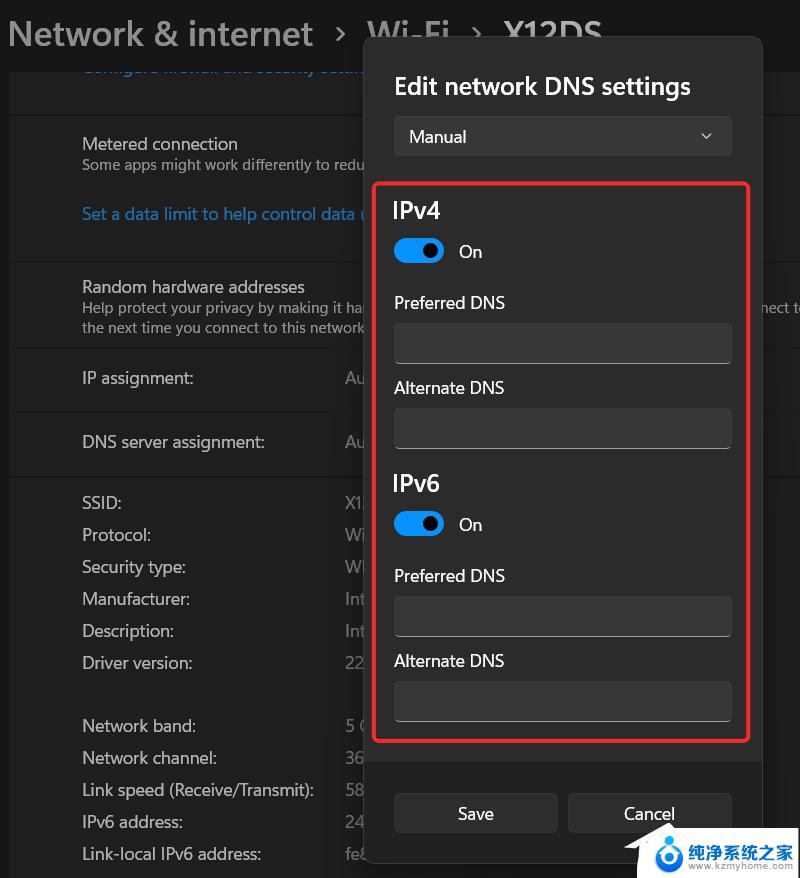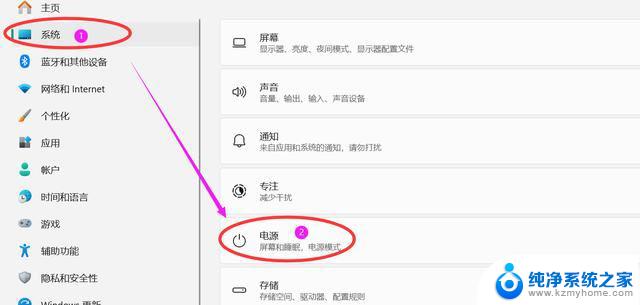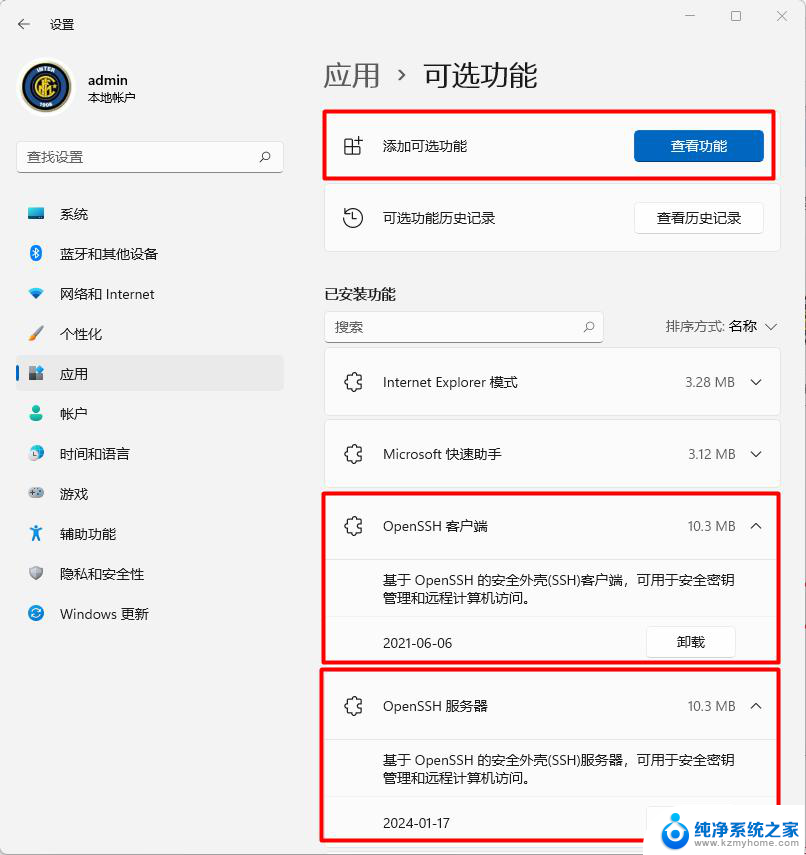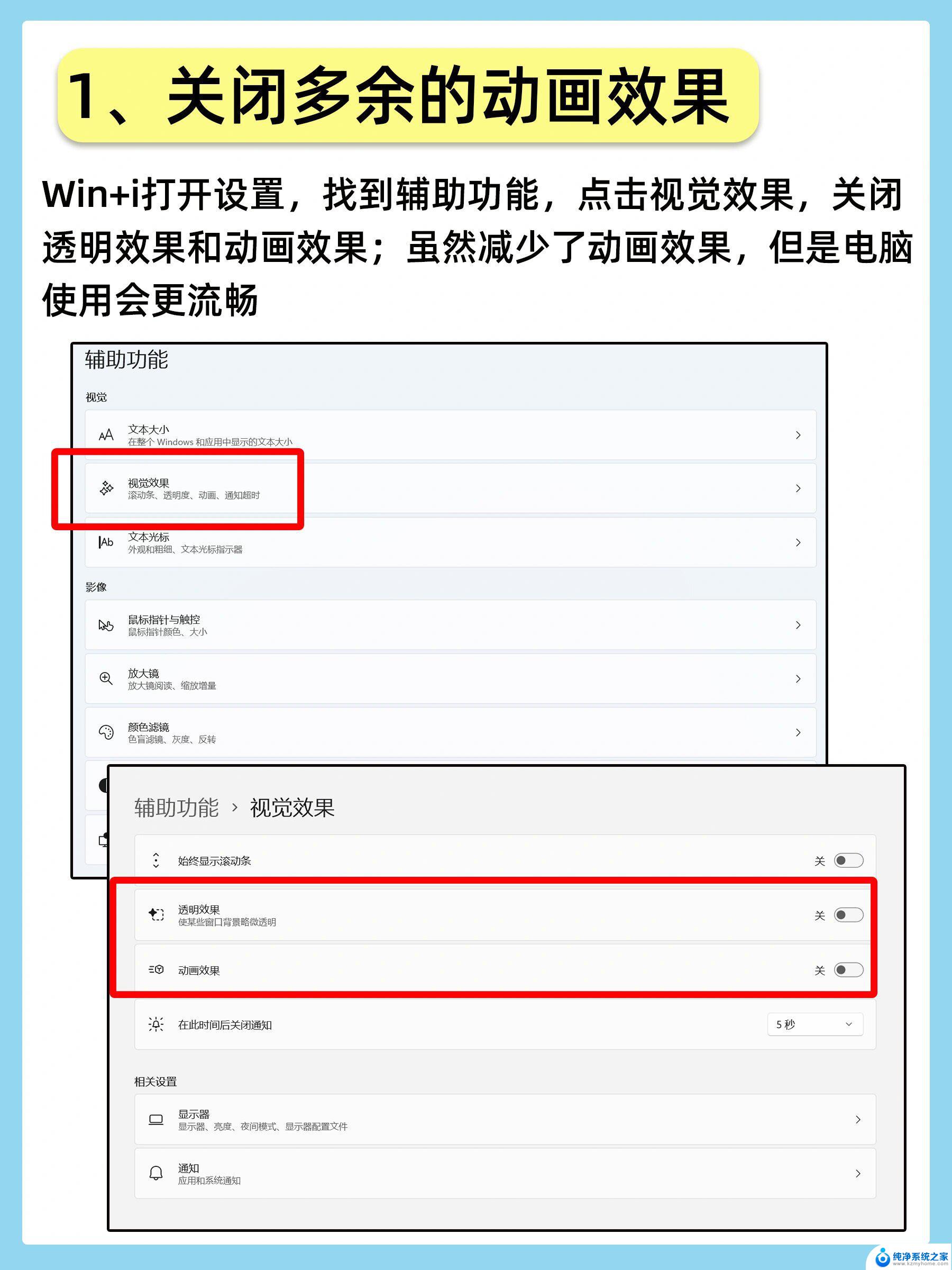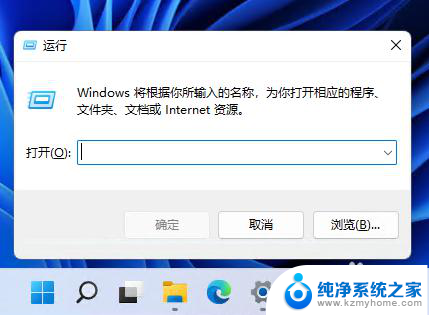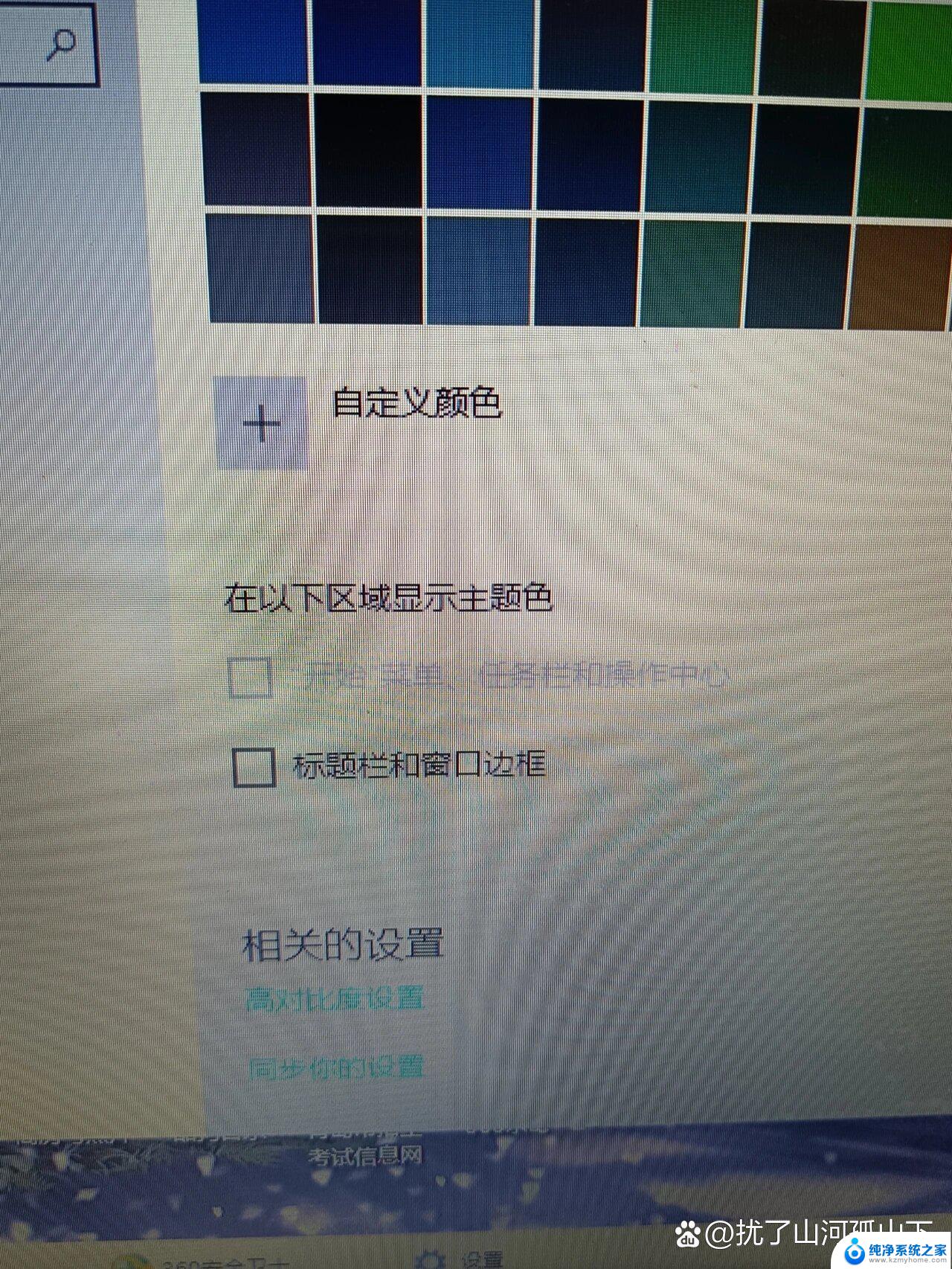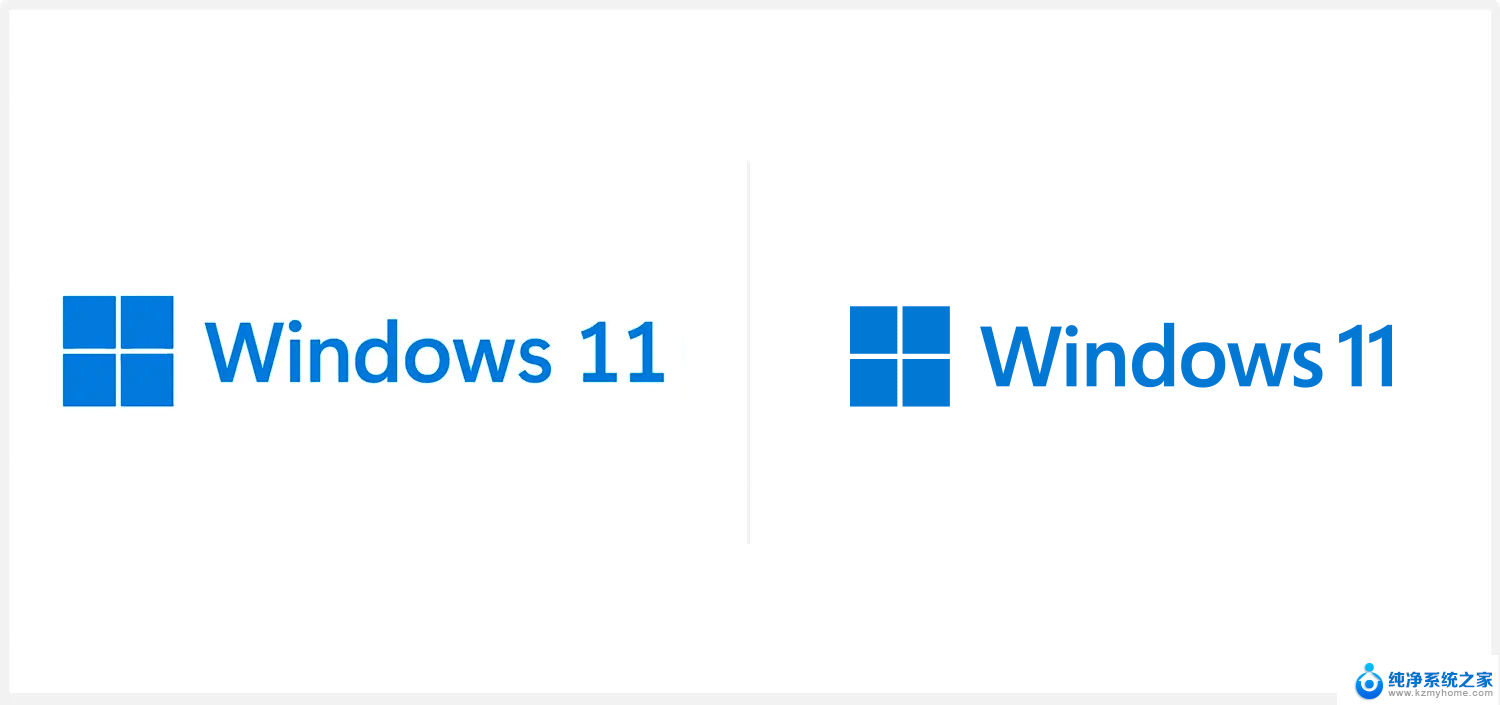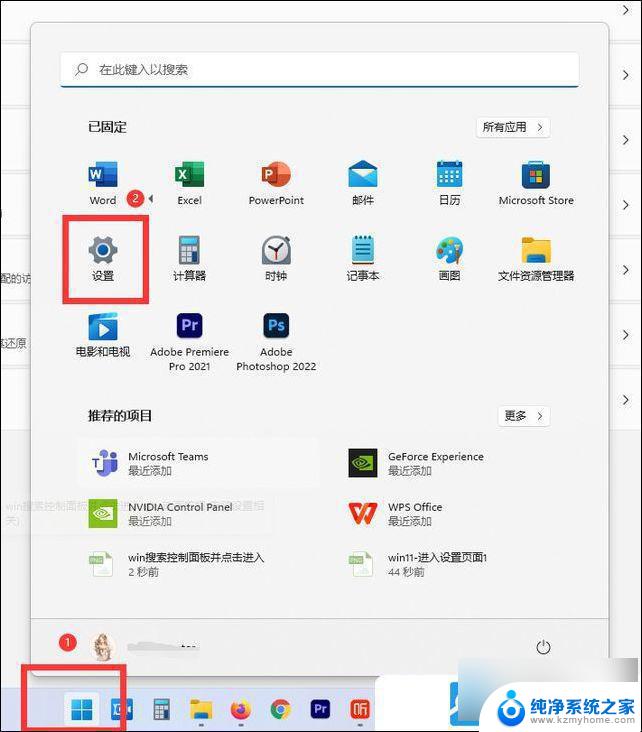dns的服务器不可用怎么解决win11 Win11 dns异常修复方法
更新时间:2024-01-26 15:50:41作者:yang
在使用Win11操作系统时,我们有时可能会遇到DNS服务器不可用的问题,这会导致我们无法正常访问互联网,给我们的工作和学习带来困扰,幸运的是我们可以采取一些方法来解决这个问题。本文将介绍Win11上的DNS异常修复方法,帮助我们快速恢复网络连接,提高工作效率。无论是通过更改网络设置、重置DNS缓存还是使用命令提示符来修复问题,我们都可以在Win11上轻松处理DNS服务器不可用的情况。让我们一起来了解这些方法,确保我们的网络连接始终稳定可靠。
Win11dns异常修复方法1、第一步:我们点击任务栏中的开始菜单进入。
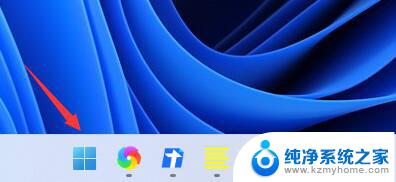
2、第二步:找到并点开“设置”。
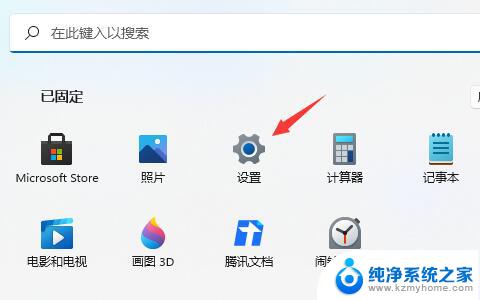
3、第三步:点击左边一栏之中的“网络&Internet”。
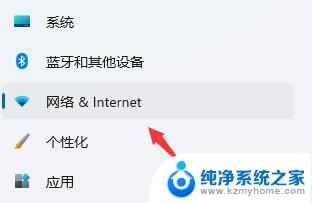
4、第四步:在右侧找到“以太网”。
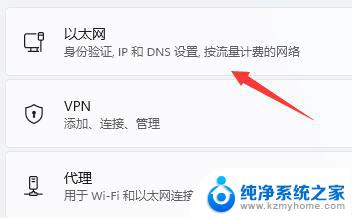
5、第五步:进入之后,点击DNS服务器分配中的“编辑”。
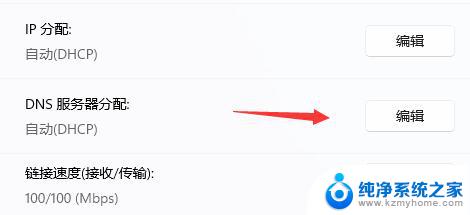
6、第六步:将DNS设置更改为“自动(DHCP)”就可以了。
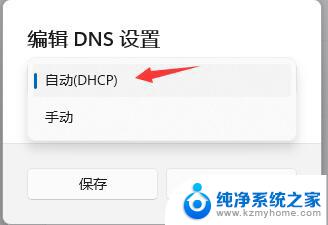
以上就是如何解决Win11中DNS服务器不可用的全部内容,如果您不熟悉此问题,您可以按照以上方法进行操作,希望这些方法能帮助到您。